지메일 계정 만드기를 해보겠습니다. 지메일은 2004년부터 사용되었지만 아직 지메일을 사용하지 않는 분들도 많습니다. 하지만 지메일은 15억 사용자가 사용할 만큼 편리한 기능을 가지고 있는 서비스입니다.

목차
지메일 계정의 장점
- 무료
- 안정적인 서버
- 10GB 이상의 저장공간
- 테마 변경 기능, 작동 방식의 유연함
- 수많은 플러그인과 확장 프로그램 사용 가능
- 받은 편지함에서 바로 구글 검색 기능 사용 가능
- 스팸 필터가 잘 작동하고, 이메일을 깨끗하게 유지하기 좋음
지메일 계정 만들기
1. Gmail.com으로 접속합니다.
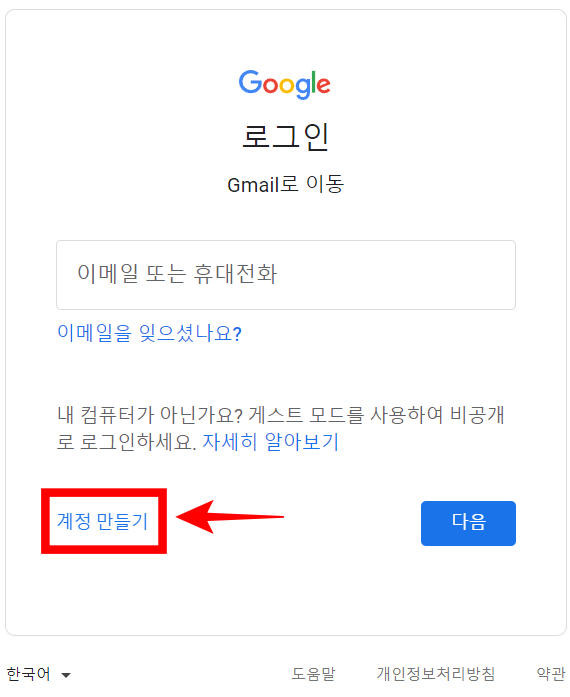
2. 하단에 계정 만들기를 누릅니다. 본인 계정/비즈니스 계정/ 내 비즈니스 관리하기 중에 선택합니다.
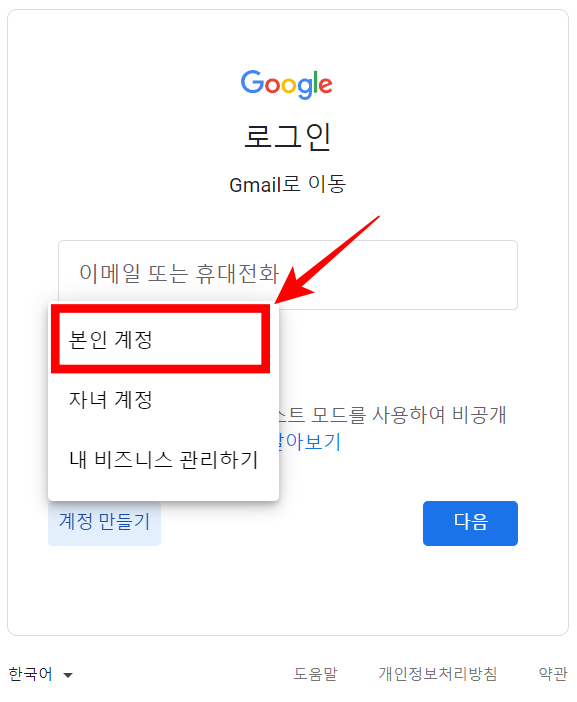
3. 구글 계정 만들기 화면에서 성/이름/사용자 이름(아이디)/비밀번호를 입력합니다.
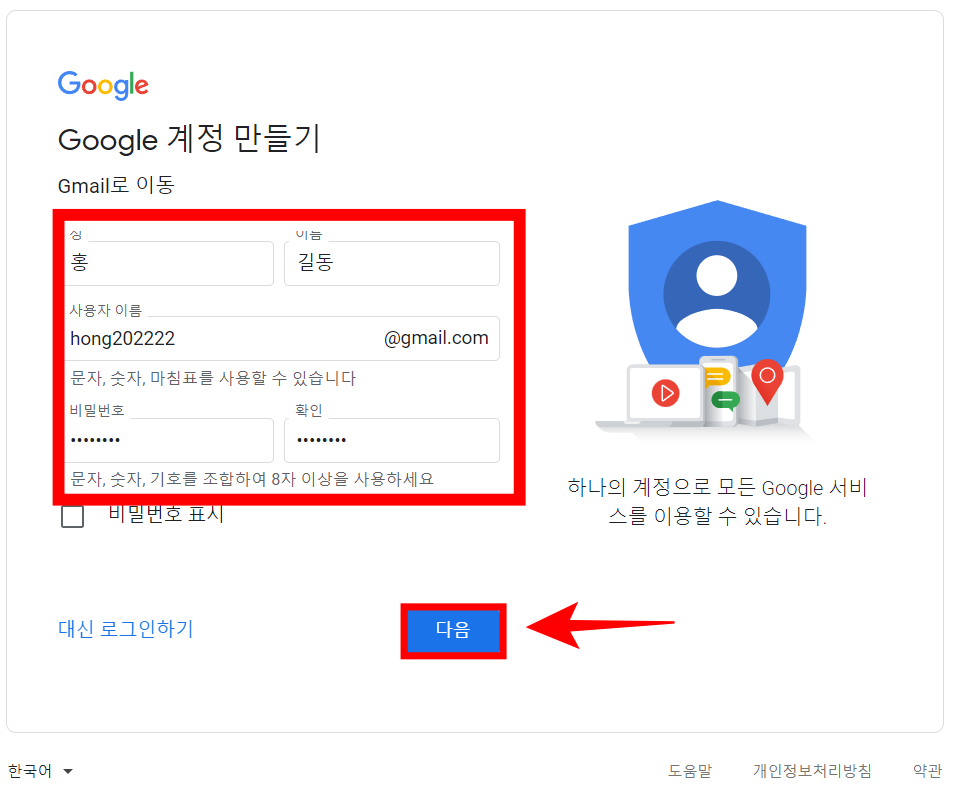
4. 본인의 핸드폰 전화번호를 입력하고 본인 인증을 진행합니다. 핸드폰 번호는 구글의 2단계 인증을 사용하는 수단이 됩니다. 2단계 인증에 대해 더욱 자세히 알고 싶으시다면 여기를 누르세요.
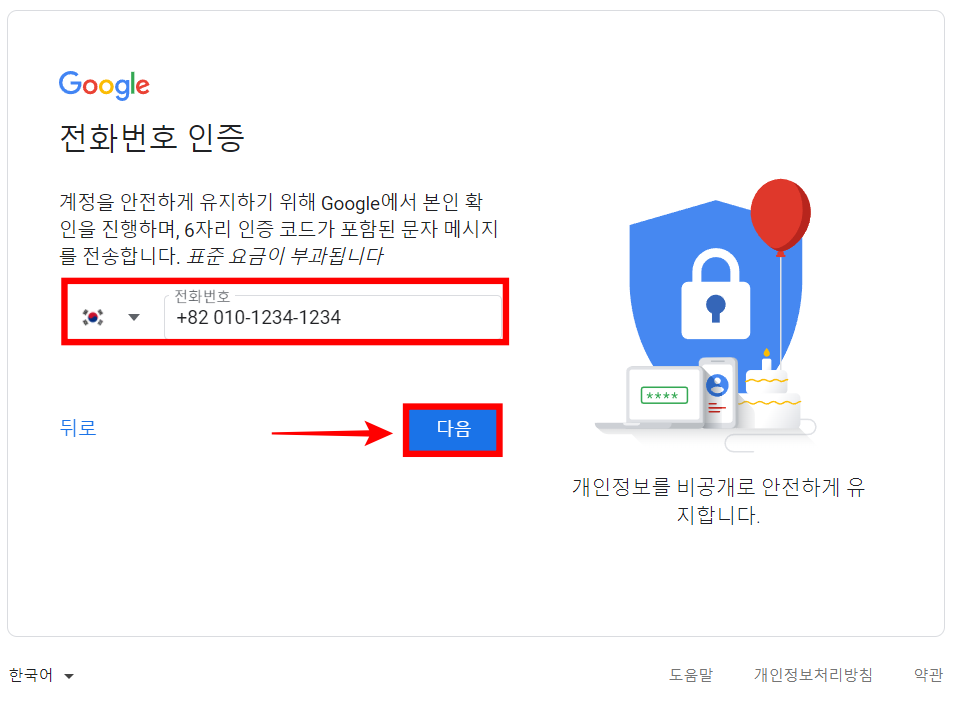
5. 핸드폰으로 인증을 마치고 나면 몇가지 정보를 입력하는 창이 나옵니다. 추가 정보를 입력하고 다음으로 넘어갑니다.

6. 구글의 개인정보 보호 및 약관을 동의하시면 완료입니다.
이제 지메일 계정이 만들어졌고 지메일을 사용하실 수 있습니다.
지메일 라벨 만드는 방법(하위 라벨 만들기)
가입한 여러 사이트와 스팸 매일들로 원하지 않은 메일들을 많이 받게 됩니다. 때로는 중요한 메일을 놓치게 되기도 합니다. 지메일을 폴더와 하위 폴더로 정리하여 관리하면 편리해 집니다. 지
junetony.junebest.com
이상으로 지메일 계정 만들기에 대해 알아보았습니다. 도움이 되셨길 바랍니다. 지메일 계정 만들기 어렵지 않으니 한번 도전해보세요.
'방법 How To' 카테고리의 다른 글
| 구글 트래블 사용법과 활용 방법 (0) | 2022.01.19 |
|---|---|
| 애플 페이 사용법 - 아이폰으로 사용하는 방법 (0) | 2022.01.19 |
| 스팀 환불 방법과 조건, 걸리는 시간 총정리 (1) | 2022.01.19 |
| 앱 아이콘 변경하는 방법- 삼성 안드로이드 핸드폰 (0) | 2021.12.04 |
| 이미지 배경 제거하는 8가지 무료 방법 (0) | 2021.12.04 |







